e-Taxで確定申告の申請ができるようになったら、
早速、サイトへアクセスして
確定申告をしてみましょう!
当記事はe-TAXでの確定申告方法を記載しています。
しかし、
プログラムや画面など年々アップデートしていて、
若干e-TAXの仕様が変わる恐れがあります。
とはいえ、
基本的に入力する項目は変わりません。
仕様が変わっても、e-TAXに聞かれた項目を入力すれば大丈夫です!
この記事は、2024年に書かれたものです。
必要書類
e-TAXを始める前に、
入力段階でバタバタしないように、書類を手元に準備しておきましょう!
必要な書類は
・貸借対照表
・損益計算書
・月別売上表
・減価償却費の計算
何それ?って感じですよね。
~注意・1~
・貸借対照表とは?
簡単に言うと、会社のお金に関する現状が一目でわかる表です
「資産」(現金など)と「負債」(借入金など)「純資産」(資本金)
が、バランスよく同じ数字になることでつじつまが合うようになっています。
・損益計算書とは?
一年の売り上げやら経費やらがわかる表です。
・月別売上表とは?
月別の売り上げを記載した表です。
・減価償却費の計算とは?
高いものを買った時に、一括で経費にするのではなく、分割で経費にする事です。
そんな感じで言われても、よくわかんないですよね
会計ソフトを使えば、一発でこれらの表を作ってくれるので、
プリントアウトしておけば、あとはそれを書き写すだけです。
そんな理由から
安いものでいいので会計ソフトは必須です。
まぁ、これらの表が無くても・・・・・・
収入の詳細と経費の詳細があれば、なんとかなるかな?
e-Taxで数字を記入しながら表を作っていくので、
そのまま進んで、帳簿を見ながらそこに数字を入れていけば、
最後には貸借対照表が出来上がるという寸法です。
エラーがでたら、その注意文を読んで、数字をなんとなく入れれば、
なんとなく次へ進めます。
ただし、経費の合計金額などを入力しなければならないので
あらかじめ、「何の数字が必要なのか」を確認してから始めた方が
スムーズに入力できるかと思われます。
とはいえ、
最低限、帳簿は必須です!!!
そもそも、帳簿を記帳していないようなら青色申告は出来ません。
~注意・2~
確定申告には売上や経費などをまとめた帳簿が必要になります。
領収書などの合計金額を計算しないといけません。
まだ帳簿に記帳していない人は、急いで作りましょう!!
会計ソフトを使っていなくても、エクセルで表を作れば大丈夫です。
(要・簿記3級程度の知識)
e-TAXにログイン
では、あらためて、
国税庁のサイトからe-Taxへ入ってみましょう!
~注意・3~
本来でしたら「e-Tax」の画像をもとに説明した方が良いのでしょうけど
どこまで画像(著作物)を使用してよいのやら・・・
よくわからないので載せていません。
今回は文章のみでお楽しみください。
~注意・4~
これは、ワタシの青色申告をもとに書いております。
人によって相違点はあると思うので、e-Taxの注意文をよく読んでから
ご自身に当てはまると思う所だけ参考にして下さい。
まず、e-Taxに入ったら
「利用者別に探す」の項目から
「個人の方」をクリック
↓
「確定申告書の作成」をクリック
↓
「作成開始」
↓
別窓が開きます
「e-Taxで提出 ID・パスワード方式」をクリック
~注意・5~
ここで「印刷して提出」を選択することも可能です
↓
「利用規約に同意して次へ」をクリック
↓
ID・パスワード(暗証番号)を聞かれるので入力
↓
登録情報がでて、一通り確認したら「申告書を作成する」をクリック
↓
「令和〇年分の申告書等の作成」をクリック(申告する年度をクリック)
↓
青色申告なので「決算書・収支内訳書」をクリック
↓
「次へ進む」
↓
「青色申告決算書を作成する」
にチェックをいれて「次へ」
↓
青色申告決算書(一般用)「営業所得がある方」の「入力する」をクリック
↓
さぁ、ここから決算書の作成です。
ただ、数字を当てはめていくだけです。
損益計算書
それでは、
事前に準備した書類をもとに、損益計算書を作っていきましょう!
書類があれば、当てはまる箇所を書き写すだけです。
・期間の入力
ここで、注意しなければならないのが
「期首」は開業した日です。
そのままだと1月1日になっています。
個人事業主・2期目以降(2年目以降)の人は1月1日で大丈夫です。
「期末」は12月31日です。
・売上(収入)金額の合計←この文字をクリック
下の伸びるので「入力」をクリック
ページが変わって、
月ごとの「売上(収入)金額」(月別売上)を入力しましょう
仕入れがある場合は
月ごとの「仕入金額」(月別仕入)を入力しましょう
下へスクロールして
売上(収入)金額の明細
仕入金額の明細
上記2つは、クリックすると画面が変わります。
売上先の名称・所在地・金額
仕入先の名称・所在地・金額
を入力しましょう
~注意・6~
「月ごとの売上金額」と「売上(収入)金額の合計」
の両方を入力することは出来ません
「月ごとの売上金額」の合計を入力したならば、
「売上(収入)金額の合計」は空欄でいいと思います。
・軽減税率
よくあるのは「持ち帰りの飲食料品」に対しての税率なので、
ほとんど関係ないと思われます。
未記入で大丈夫です。
気になる方は、検索してみてください。
各項目を入力したら 「次へ進む」
・売上原価の欄(期首商品など)
商品を仕入れて売った場合、その仕入れ値が原価です。
「期首棚卸高」「仕入金額」「期末棚卸高」を入力します。
そのようなものが無い場合、スルーでOK
・経費の欄
損益計算書を見ながら
「水道光熱費」「交通費」「通信費」などの経費の合計金額
をそれぞれ記入しましょう
当てはまる項目が無ければ、空欄に記入して新たな科目を作る事も出来ます。
ただ、それでも空欄には限りがあるので「その他の経費」でまとめちゃってもいいと思ます。
全て入力したら、念のため「合計金額」を確認しましょう。
・繰戻額等の合計
特に当てはまるものが無い場合、ここは空欄で良いと思われます
・青色申告特別控除前の所得金額
合計金額が表示されているので損益計算書を元に
あっているか確認しておきましょう。
もし違うようであれば、どこか間違っているので手直ししましょう。
全て入力し終えたら、「次へ進む」
↓
農業所得や不動産所得がある方はそちらも入力しましょう
「次へ進む」
↓
青色申請控除額
電子帳簿の保存
決算書作成コーナーで貸借対照表を作成しますか
これらの質問に答えてください
~注意・7~
えっと・・・
電子帳簿保存の承認申請書って、そんなの出したかな???
青色申請した時に出したのかな???
・決算書作成コーナーとは?
おそらく今開いているe-Taxの作成コーナーことだと思われます
「次へ進む」
↓
貸借対照表
次は貸借対照表を作っていきます。
・期間の入力
損益計算書の時と同様。
「期首」は開業した日です。
そのままだと1月1日になっています。
個人事業主・2期目以降(2年目以降)の人は1月1日で大丈夫です。
「期末」は12月31日です。
・金額の入力
ここから貸借対照表を使っていくのですが
これも基本的に、会計ソフトから出した数字を入力するだけです
「資産の部」をクリックすると下に伸びていきます。
期首(1/1)と期末(12/31)があるので、その時点での金額を入力します。
・現金
期首・期末の時点での現金を記入します
・その他の預金
銀行に預けてある金額をそれぞれ記入します
・
・
・
・売掛金
・
・
・事業主貸
事業主貸を記入します
色々な項目がありますが、帳簿上ででた科目の金額を記入する
といった感じになると思います。
有価証券とか、無ければスルーで良いと思います。
~注意・8~
・事業主貸とは?
個人事業主として、仕事で得たお金を事業とプライベートで分ける必要があります。
どんぶり勘定ではいけません。
そこで、
仕事で得たお金を完全にプライベートで使いますよってのが「事業主貸」です
仕事で得たお金を「主」に考えて、
そこから「自分の給料」(事業主貸)を貰うってイメージです
事業主貸という言葉の深い意味を考えず、
そのような項目だと思った方が早いです。
どの程度、自分の給料(事業主貸)にするかは、月々のケースバイケースで良いと思います。
入ったお金を全て給料にしてしまうと、経費で使う分が無くなってしまうので
ある程度、事業資金として帳簿に残しておいた方が手間が省けます。
ちなみに、
これが株式会社とかになると、給料は1年間変えることが出来ません。
そこが個人事業主との違いですね。
「負債の部」をクリックすると下に伸びていきます。
期首(1/1)と期末(12/31)があるので、その時点での金額を入力しましょう
全て入力し終えて、
一番下の合計金額が左右あってればOK!
合ってなければ、どこかが間違っています。
エラーが出たら、その内容を読んで訂正しましょう。
良ければ
「次へ進む」
↓
所得金額の確認をしたら
「次へ進む」
↓
住所等入力
業種は
何を選んでよいかわからなかったりもするのですが、
なんとなくそれっぽいものを選んでおきましょう。
違ってたら後で訂正も出来ますし、そこまで重要ではないと思われます。
入力が終わったら
「次へ進む」
↓
・送信方法の選択
ID・パスワード方式なので「2・市販の会計ソフト」では送信できないらしいです
ってことは、「作成コーナーから送信」で良いのかな?
とりあえず
「次へ進む」
↓
・確認する帳票の選択
とりあえず印刷はしておいたほうが良いかと思われます。
プリンターが無い場合、ここでデータは保存しておきましょう。
必要なら、あとでコンビニでも印刷できます。
「次へ進む」をクリック
どうですか?
「次へ進む」でどんどん進んでいったら、
気付くと「貸借対照表」「損益計算書」などが完成しています
意外となんとかなるもんですよね?
ただ、
改めて読み返すと「簿記知識の全くない人」「帳簿(家計簿)をつけてない人」にはかなりハードルが高い気がします。
今更、事業主貸とか言われてもねぇ・・・
ここらへんでチンプンカンプンな人は、諦めて税務署へ足を運んで聞きながらやった方が無難かと思われます。
それを踏まえて、来年「青色申告」するために何が必要なのか?を押さえておいた方が良いかもしれません。
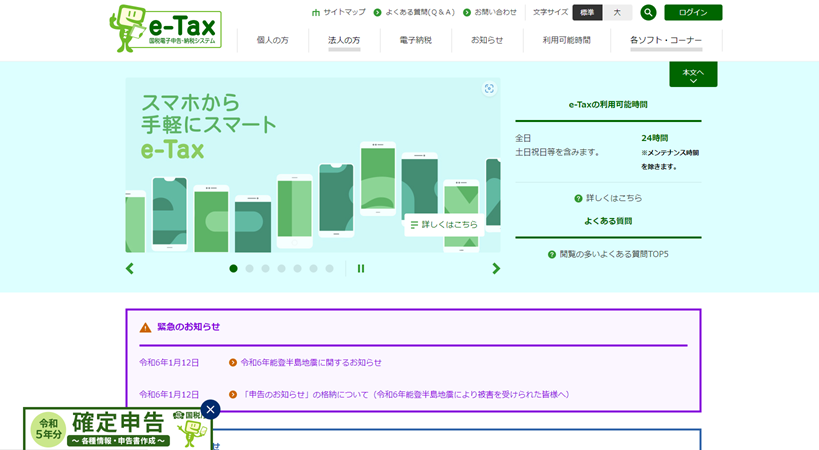
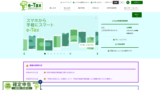
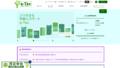
コメント